Actualizarea Ubuntu a devenit mai simplă în timp. Utilitatea grafică face ușoară trecerea la următoarea versiune. Acest HowTo ar trebui să funcționeze pentru orice versiune beta în viitor, dar rețineți că instalarea software-ului beta ar trebui făcută numai de cei care sunt siguri că știu ce fac.
Dacă sunteți gata să faceți pasul, rulați această comandă de la un terminal sau o casetă de rulare:
gksu „update-manager -c -d”
Comutatoarele îi spun managerului de actualizări obișnuit să verifice dacă există actualizări beta. Acest lucru este necesar chiar și atunci când Edgy nu mai are versiunea beta, pentru a face upgrade de la o versiune la alta.
Vi se va prezenta un ecran similar cu acesta: (poate fi necesar să apăsați mai întâi butonul Verificare)
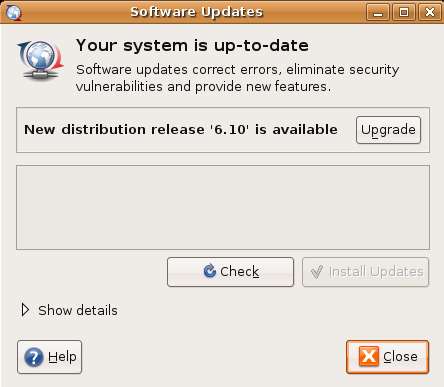
Continuați și faceți clic pe butonul Upgrade. Vi se va afișa fereastra cu note de lansare și faceți clic din nou pe butonul Upgrade.
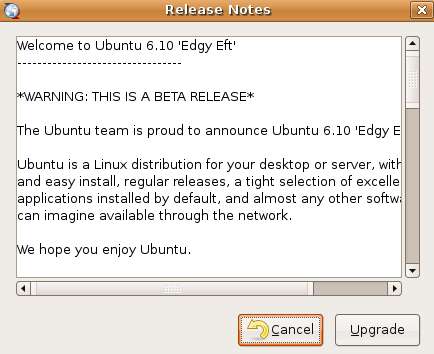
Veți vedea dialogul de progres:
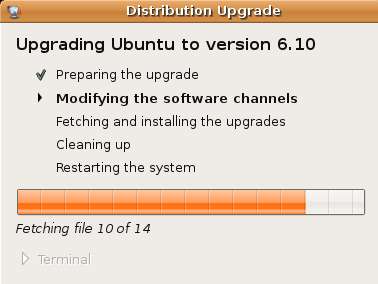
Procesul de actualizare va dispărea și va determina toate pachetele necesare, apoi vă va solicita din nou să faceți clic pe Start Upgrade (vă face să doriți să existe un steag care să spună „actualizați-mă într-adevăr în tăcere”)
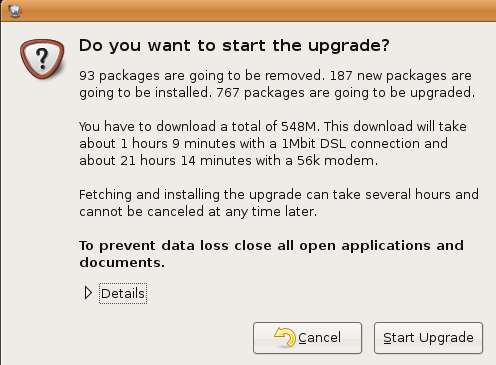
Pe mașina mea, am primit acest mesaj și am dat clic pe butonul Eliminare, dar puteți sări peste pas dacă sunteți îngrijorat.
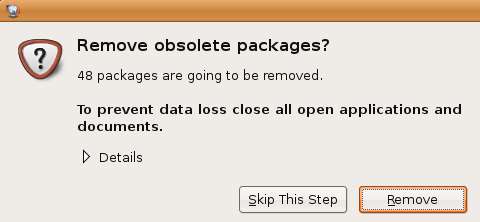
Și asta este tot ceea ce există. Vi se va solicita să reporniți computerul, moment în care veți vedea că rulați Edgy Eft și veți observa că Firefox a fost actualizat la versiunea beta a Firefox 2.
Cu toate acestea, dacă sunteți hotărât să instalați din linia de comandă, verificați alt HowTo la instalarea utilizând apt-get.






![Cum se folosește completarea automată pe o foaie de calcul Google Docs [Quick Tips]](https://cdn.thefastcode.com/static/thumbs/how-to-use-autofill-on-a-google-docs-spreadsheet-quick-tips.jpg)